Ajan kertomisen ja kuntoilupyyntöjen seurannan lisäksi tärkein syy älykelloon puhtaalla kuntoseurannalla on ilmoitukset. Samsung Galaxy -kelloissa on hyvännäköiset ja käytännölliset ilmoitukset, joiden avulla voit pitää puhelimesi taskussa samalla kun olet yhteydessä. Sovellusten valitseminen, joista haluat saada ilmoituksia, on suhteellisen helppoa, vain muutamalla napautuksella.
Tässä oppaassa käytetyt tuotteet
- Hyvin liitetty: Samsung Galaxy Watch Active2 44mm (Alkaen 298 dollaria Amazonissa)
- Mahdollistaja: Galaxy puettava (Ilmainen Google Play -kaupassa)
Kuinka sallia sovellusilmoitukset Samsung Galaxy -älykellossa
Galaxy Wearable -sovelluksen avulla voit ottaa ilmoitukset käyttöön kaikissa puhelimesi sovelluksissa tai vain muutamassa vain viidessä helpossa vaiheessa.
- Avaa Galaxy puettava sovelluksen puhelimeesi.
- Valitse Ilmoitukset luettelon yläosassa.
-
Tässä voit Ota käyttöön tai poista käytöstä ilmoitukset sekä muuttavat kellon näyttötapaa.
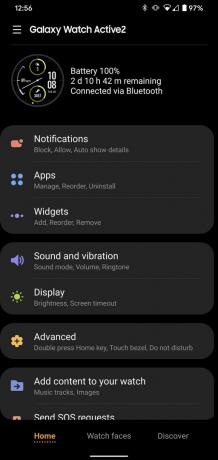
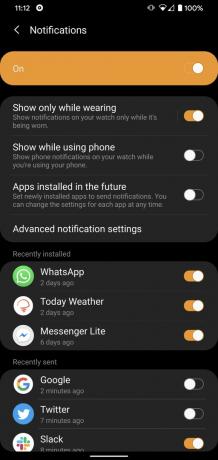
 Lähde: Chris Wedel / Android Central
Lähde: Chris Wedel / Android Central - Muuta sovelluksia, jotka voivat lähettää ilmoituksia kellollasi, vierittämällä, kunnes näet Näytä kaikki.
- Täältä voit vaihda tietyt sovellukset, jotka haluat lähettää sinulle ilmoituksia kelloosi.
Nyt sinulla on valta valita, mitkä sovellukset pingoavat kelloasi, tai poistaa ne kaikki käytöstä, jos se on enemmän tyyliäsi. Galaxy Wearable -sovelluksen ilmoitusosiossa voit mukauttaa, kuinka ilmoitukset näkyvät kellossasi.
Kuinka tarkistaa ilmoitukset Samsung Galaxy -älykellosta
Koska ilmoituksesi on otettu käyttöön ja olet valmis menemään, siirrymme siihen kelloon ja keskustelemme siitä, kuinka voit tarkistaa nämä ilmoitukset.
- Kun ilmoituksesi tulee, saat tärinä ranteessasi tai a ääni kellosi asetusten mukaan.
- Näet oranssi piste ruudun vasemmalla puolella ja kertoo, että ilmoitukset odottavat sinua.
-
Jos sinä pyyhkäise oikealla, näet ilmoituksen ja näytön yläosassa olevan ilmaisimen, jossa on pisteitä, jotka osoittavat, kuinka monta ilmoitusta sinulla on, jos jatkat pyyhkäisemällä oikealle.

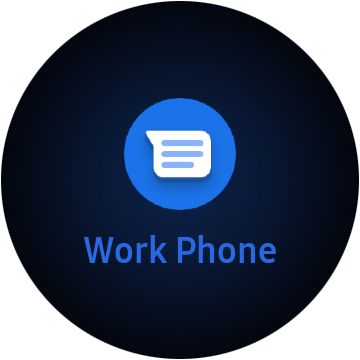
 Lähde: Chris Wedel / Android Central
Lähde: Chris Wedel / Android Central - Jos haluat tarkastella ilmoitusta, napauta kuvaketta, ja voit lukea ilmoituksen tai toimia sen suhteen.
- Kun ilmoitus on valmis, voit pyyhkäise ylöspäin hylätäksesi sen. Tämä poistaa sen myös puhelimesta.
Galaxy Wearable -sovelluksen avulla voit muokata, kuinka ilmoitukset voivat näkyä kellossasi monin eri tavoin. Halusitpa ääntä ja tärinää, ehkä vain yhtä tai toista, ehkä kumpaakaan - sovelluksessa on vaihtoehtoja, jotta voit löytää sinulle parhaiten sopivan.
Ilmoitukset ovat ensisijainen syy, miksi nautin tällaisen älykellon käytöstä Galaxy Watch Active 2, kuntoseurannan, kuten a Fitbit Charge 4. Jokaisella on erityinen tapa, jolla he haluavat saada ilmoituksen, ja mitkä sovellukset voivat lähettää ilmoituksia. On hienoa, että sinulla on valta valita, mitkä sovellukset saavat kyseisen etuoikeuden, sekä kuinka kellosi kertoo sinulle, että sillä on jotain tarkistettavaa.
Huippulaitteidemme valinnat
Riippumatta siitä, minkä Samsung Galaxy -älykellon kanssa päätät mennä, haluat tuntea Galaxy Wearable -sovelluksen. Se on keskus, jolla pääset käyttämään niin paljon kellosi ominaisuuksia. Siitä voi vaihtaa kellotauluja, asettaa ilmoituksia, etsiä sovelluksia ja paljon muuta - Wearable-sovelluksesta.
